विंडोज 11/10 में वेब कैमरा फ्रीज या क्रैश होता रहता है
वेबकैम कंप्यूटर की सबसे अधिक उपयोग की जाने वाली उपयोगिताओं में से एक है। आमतौर पर(Generally) अपने दोस्तों के साथ वीडियो चैटिंग के लिए या स्काइप(Skype) जैसे प्लेटफॉर्म पर वीडियो कॉन्फ्रेंस पर पेशेवर कार्यों के संचालन के लिए उपयोग किया जाता है , इसने लाखों उपयोगकर्ताओं को लंबे समय तक मदद की है। लेकिन वेबकैम का उपयोग करते समय आपके लिए अनुभव की गड़बड़ियों और हिचकी का अनुभव करना पूरी तरह से संभव है, जैसे कि एप्लिकेशन शुरू होने पर फ्रीज हो जाता है। आपके वेबकैम के जमने(webcam freezing) के पीछे कुछ कारण हो सकते हैं , जिनमें से अधिकांश के पास एक आसान समाधान है जिसे आप स्वयं लागू कर सकते हैं।
विंडोज 11/10 में वेब कैमरा फ्रीजिंग

आज, मैं आपको आपके विंडोज 10 कंप्यूटर पर आपके वेबकैम के फ्रीज होने के सबसे सामान्य कारणों के बारे में बताऊंगा और उन मुद्दों को कैसे ठीक किया जा सकता है।
- रजिस्ट्री में समाधान
- (Run Windows Store)Windows Store ऐप्स समस्या निवारक चलाएँ
- जांचें कि क्या आपका वेबकैम ड्राइवर पुराना है
- ड्राइवर डाउनलोड करें
- सुरक्षा सॉफ्टवेयर की जाँच करें।
1] रजिस्ट्री में समाधान
विंडोज रजिस्ट्री(Windows Registry) एक डेटाबेस है जो कई विंडोज़(Windows) अनुप्रयोगों के लिए सेटिंग्स को स्टोर करता है। विंडोज(Windows) कंप्यूटर पर वेबकैम को रजिस्ट्री(Registry) संपादक में एक साधारण ट्वीक द्वारा लगातार जमने से रोका जा सकता है । उपयोगकर्ताओं को यह ध्यान रखना चाहिए कि हालांकि यह समाधान सरल है, विंडोज रजिस्ट्री(Windows Registry) को संशोधित करना गलत तरीके से किए जाने पर आपके कंप्यूटर को अपरिवर्तनीय नुकसान पहुंचा सकता है। इस प्रकार, उपयोगकर्ताओं को हाथ में ऑपरेशन के साथ पूरी तरह से होने की सिफारिश की जाती है और यदि नहीं, तो एक पेशेवर की मदद लें।
ऐसा करने के लिए, आपको नीचे दिए गए चरणों का पालन करना होगा:
(Press)Windows+Rदबाएं जो रन(Run) कमांड खोलेगा । यहां बॉक्स में ' Regedit(Herein) ' टाइप करें और OK पर क्लिक करें। इससे रजिस्ट्री संपादक(Registry Editor) खुल जाएगा ।
फिर, नीचे बताए अनुसार पथ का अनुसरण करें
HKEY_LOCAL_MACHINE\SOFTWARE\Microsoft\Windows Media Foundation\Platform
बाएँ साइडबार पर, आपको ' Windows Media Foundation ' के अंतर्गत ' प्लेटफ़ॉर्म(Platform) ' मिलेगा । प्लेटफ़ॉर्म(Platform) पर राइट-क्लिक करें , 'नया' पर होवर करें, और DWORD (32-बिट) मान(Value) चुनें । यह इस खंड में एक नया मूल्य बनाने जा रहा है।
मान को ' EnableFrameServerMode ' के रूप में पुनर्नामित करें। मान(Value) डेटा को 0 के रूप में संशोधित और सेट करने के लिए उस पर राइट-क्लिक करें ।
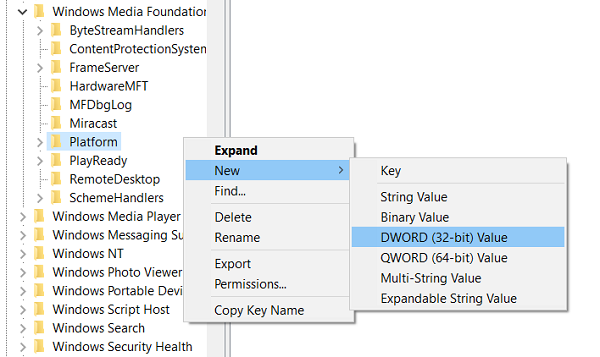
इस प्रक्रिया का अगला भाग आपके द्वारा उपयोग किए जा रहे Windows के संस्करण पर निर्भर करता है ; यदि आप 32-बिट संस्करण का उपयोग कर रहे हैं, तो काम हो गया है और आप रजिस्ट्री संपादक(Registry Editor) को बंद कर सकते हैं , लेकिन यदि यह 64-बिट वाला(the 64-bit one) है तो आपको निम्न पथ पर नेविगेट करना होगा:
HKEY_LOCAL_MACHINE\SOFTWARE\WOW6432Node\Microsoft\Windows Media Foundation\Platform
यहां, आपको ऊपर बताए गए चरणों का पालन करना होगा; एक DWORD मान जोड़ें, इसे EnableFrameServerMode नाम दें , इसका मान 0 पर सेट करें, और रजिस्ट्री संपादक को बंद करें।
आपके द्वारा किए गए परिवर्तन स्वचालित रूप से लागू हो जाएंगे, इसलिए आप उस एप्लिकेशन को खोल सकते हैं जहां आपका वेबकैम जम रहा था ताकि यह जांचा जा सके कि समस्या अभी भी बनी हुई है या नहीं।
आप ऊपर बताए अनुसार रजिस्ट्री संपादक स्थानों पर जाकर और अपने द्वारा बनाए गए (Registry Editor)DWORD मानों को हटाकर अपनी प्रारंभिक सेटिंग्स को आसानी से पुनर्स्थापित कर सकते हैं ।
संबंधित(Related) : वेब कैमरा बार-बार बंद और चालू रहता है(Webcam keeps turning off and on again) ।
2] Windows Store(Run Windows Store) ऐप्स समस्या निवारक चलाएँ
समस्या का एक वैकल्पिक समाधान विंडोज 10(Windows 10) ऐप्स का समस्या निवारण करना है। यह नीचे दिए गए चरणों का पालन करके किया जा सकता है:
Windows+I कुंजी संयोजन दबाकर , या टास्कबार के खोज फलक में सेटिंग खोजकर Windows सेटिंग्स खोलें ।
(Click)' अपडेट(Update) एंड सिक्योरिटी' पर क्लिक करें और लेफ्ट साइडबार से ट्रबलशूट चुनें।(Troubleshoot)

यहां, अतिरिक्त(Additional) समस्या निवारक का चयन करें जो एक अलग विंडो खोलेगा।
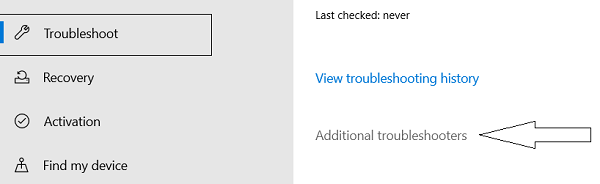
Windows Store ऐप्स(Windows Store apps) खोजने के लिए नीचे स्क्रॉल करें । इसे चुनें और ' रन(Run) द ट्रबलशूटर' पर क्लिक करें ।

सेटिंग्स को लागू करने के लिए अपने कंप्यूटर को पुनरारंभ करें और जांचें कि क्या समस्या हल हो गई है।
संबंधित(Related) : लैपटॉप कैमरा या वेब कैमरा काम नहीं कर रहा है(Laptop Camera or Webcam is not working) ।
3] जांचें(Check) कि आपका वेबकैम ड्राइवर पुराना है या नहीं
यदि आपका वेब कैमरा विंडोज(Windows) अपडेट के बाद फ्रीज होना शुरू हो गया है, तो संभव है कि आपका सिस्टम आपके वेबकैम के लिए पुराने ड्राइवरों पर चल रहा हो जो संघर्ष का कारण बन रहा है। आप नीचे दिए गए चरणों का पालन करके उनकी जांच कर सकते हैं और (मामले में) अपडेट कर सकते हैं:
Press Windows+Rरन(Run) कमांड खोलने के लिए विंडोज + आर दबाएं । 'Devmgmt.msc' टाइप करें और ओके पर क्लिक करें।
यह आपके कंप्यूटर का डिवाइस मैनेजर(Device Manager) खोलेगा जहाँ से आप अपने सिस्टम के सभी स्थापित ड्राइवरों तक पहुँच प्राप्त कर सकते हैं। इसे वैकल्पिक रूप से कंट्रोल पैनल(Control Panel) के माध्यम से भी खोला जा सकता है।
सूची में कैमरों(Cameras) की खोज करें, इसका विस्तार करें, उस कैमरे पर राइट-क्लिक करें जो गड़बड़ लग रहा है और इसे अनइंस्टॉल करें। 'ओके' दबाकर इसकी पुष्टि करें।
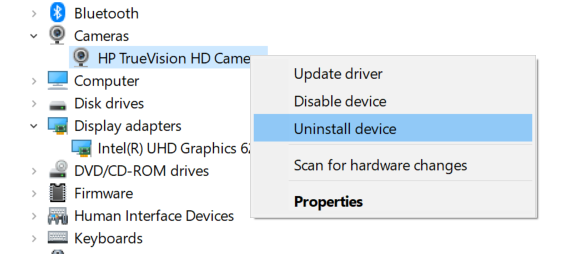
यह सुनिश्चित करने के लिए कि ड्राइवर सॉफ़्टवेयर पूरी तरह से हटा दिया गया है, अपने पीसी को पुनरारंभ करें।
डिवाइस मैनेजर(Device Manager) को फिर से खोलने के लिए पहले दो चरणों का पालन करें , विंडो के शीर्ष पर विकल्पों की सरणी से ' एक्शन ' पर क्लिक करें और (Action)हार्डवेयर परिवर्तनों के लिए स्कैन(Scan for hardware changes) का चयन करें ।
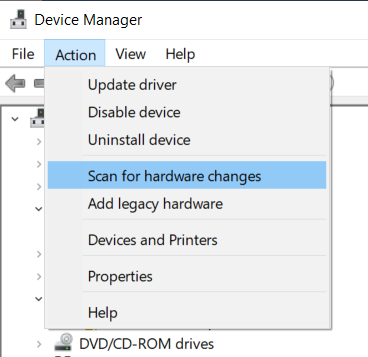
यह, आदर्श रूप से, विंडोज(Windows) द्वारा स्वचालित रूप से आपके सिस्टम में एक अपडेटेड वेब कैमरा ड्राइवर स्थापित करना चाहिए।
4] ड्राइवर डाउनलोड करें
यदि उपरोक्त प्रक्रिया आपके लिए कारगर नहीं है, तो आप अपने डिवाइस के निर्माता की आधिकारिक वेबसाइट पर जा सकते हैं, अपने उत्पाद के लिंक पर जा सकते हैं और वहां से ड्राइवर सॉफ़्टवेयर डाउनलोड कर सकते हैं(download the driver software from there) ।
5] सुरक्षा सॉफ्टवेयर की जाँच करें
आपके कंप्यूटर के लिए एंटीवायरस(Antivirus) सॉफ़्टवेयर से प्रभावित होना भी संभव है जो वेबकैम को ठीक से काम करने से रोक रहा है, इस स्थिति में आपको अस्थायी रूप से सुविधा का पता लगाना और अक्षम करना होगा।
समस्या के अन्य समाधानों में ऐप स्टोर से कैमरा ऐप को अपडेट करना और नवीनतम विंडोज अपडेट इंस्टॉल करना शामिल है जिसमें संभावित सुधार शामिल हो सकते हैं।
Related posts
विंडोज 11/10 कंप्यूटर में डिफ़ॉल्ट वेबकैम कैसे बदलें
विंडोज 11/10 में वेबकैम का परीक्षण कैसे करें? क्या यह काम कर रहा है?
लैपटॉप कैमरा या वेब कैमरा विंडोज 11/10 में काम नहीं कर रहा है
विंडोज 11/10 के लिए सर्वश्रेष्ठ वेब कैमरा सॉफ्टवेयर
कैसे पता करें कि विंडोज 11/10 में कौन सा ऐप वेबकैम का उपयोग कर रहा है?
विंडोज 11/10 में नोटपैड को अनइंस्टॉल या रीइंस्टॉल कैसे करें
विंडोज 11/10 में सीपीयू पूरी गति या क्षमता से नहीं चल रहा है
विंडोज 11/10 में आर्काइव एप्स फीचर को इनेबल या डिसेबल कैसे करें
हॉट स्वैप के साथ विंडोज 11/10 में हार्ड डिस्क ड्राइव को कैसे स्वैप करें
विंडोज 11/10 में ब्लैक स्क्रीन ऑफ डेथ को ठीक करें; ब्लैक स्क्रीन पर अटक गया
विंडोज लैपटॉप में वेबकैम को इनेबल या डिसेबल कैसे करें
विंडोज 11/10 में फाइल को एडिट या सेव करते समय पीडीएफ टेक्स्ट गायब हो जाता है
विंडोज 11/10 में कंट्रोल पैनल में सिस्टम प्रॉपर्टीज कैसे खोलें
विंडोज 11/10 में एक विश्वसनीय साइट कैसे जोड़ें
विंडोज 11/10 में शटडाउन और स्टार्टअप लॉग की जांच कैसे करें?
विंडोज 11/10 के अलार्म और क्लॉक ऐप का उपयोग कैसे करें
विंडोज 11/10 में बेहतर स्क्रीन रिज़ॉल्यूशन के लिए अपने मॉनिटर को एडजस्ट करें
विंडोज 11/10 पर डिवाइस मैनेजर में कैमरा मिसिंग या नॉट शो को ठीक करें
विंडोज 11/10 में डिस्क सिग्नेचर कोलिजन की समस्या को कैसे ठीक करें?
पीपीएस फाइल क्या है? विंडोज 11/10 में पीपीएस को पीडीएफ में कैसे बदलें?
